亲爱的笔记本玩家们,你是否也有过这样的烦恼:玩游戏时,屏幕两边总是黑黑的,游戏画面不能全屏显示,简直让人抓狂!别急,今天就来教你怎么让你的笔记本玩游戏也能全屏,让你畅享游戏乐趣!
一、调整屏幕分辨率,让游戏画面全屏展示
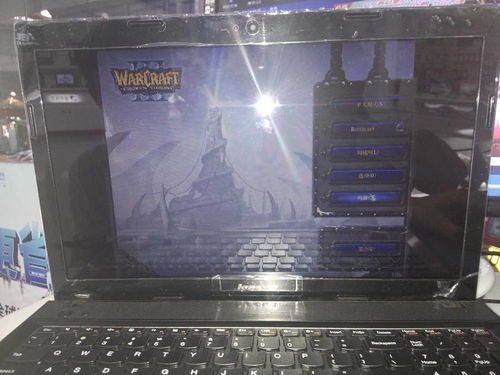
1. 找到屏幕分辨率设置:在桌面空白处,右键点击,选择“显示”。
2. 选择推荐分辨率:在弹出的窗口中,找到“分辨率”选项,将分辨率改为推荐值(一般为1280×800)。
3. 应用并保存设置:点击“应用”,然后点击“确定”,重启电脑后,游戏画面就能全屏显示了。
二、修改注册表,解锁游戏全屏模式
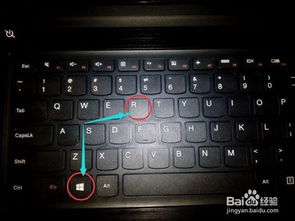
1. 打开注册表编辑器:按下“Win+R”键,输入“regedit”,点击确定。
2. 定位到相关位置:依次展开“HKEY_LOCAL_MACHINE\\SYSTEM\\ControlSet001\\Control\\GraphicsDrivers\\configuration”。
3. 查找并修改“Scaling”键值:在右侧窗口中,找到名为“Scaling”的键值,右键点击选择“修改”。
4. 将数值改为3:将数值从默认的4改为3,点击确定。
5. 重启电脑:修改完成后,重启电脑,游戏画面就能全屏显示了。
三、显卡设置,让游戏画面完美适配

1. NVIDIA显卡:
- 打开NVIDIA控制面板,选择“显示”。
- 点击“更改平板显示器缩放”,选中“使用NVIDIA缩放功能”。
- 重启电脑,游戏画面就能全屏显示了。
2. AMD显卡:
- 确保使用最新显卡驱动。
- 进入显卡设置中心,选择“配置”选项。
- 点击“属性”按钮,将“缩放选项”下的“保持纵横比”改为“全屏幕”。
- 点击确定,然后进入屏幕分辨率设置界面,将分辨率设置为屏幕的正常分辨率。
四、游戏内设置,让全屏更完美
1. 进入游戏设置:在游戏内,找到设置选项。
2. 调整全屏设置:在设置选项中,找到全屏设置,将其设置为“全屏”。
3. 保存并退出:点击保存,然后退出游戏,重启电脑后,游戏画面就能全屏显示了。
五、注意事项
1. 确保显卡驱动更新:定期更新显卡驱动,以保证游戏画面流畅。
2. 注意分辨率设置:分辨率设置过高可能会导致游戏画面卡顿,建议根据电脑性能选择合适的分辨率。
3. 谨慎修改注册表:修改注册表有一定的风险,请谨慎操作。
亲爱的笔记本玩家们,现在你掌握了这些方法,是不是已经迫不及待想要试试了呢?快来让你的笔记本玩游戏也能全屏吧,享受游戏带来的乐趣吧!
